แบบจำลองเวกเตอร์ การหาพื้นที่ที่ได้รับผลกระทบจากการสร้างเขื่อน
VDO
Capture
การหาพื้นที่ที่ได้รับผลกระทบจากการสร้างเขื่อน
- กำหนดประเด็นปัญหา
2. การใช้ประโยชน์ที่ดินที่ได้รับผลกระทบจากการสร้างเขื่อนอยู่ในตำบล อำเภอ และจังหวัดใดบ้าง และมีพื้นที่เท่าใด
- กำหนดปัจจัยหรือตัวแปรที่ใช้วิเคราะห์
1. ขอบเขตน้ำท่วมถึงในพื้นที่ศึกษา
2. แผนที่การใช้ประโยชน์ที่ดิน
3. ขอบเขตการปกครอง
- การเตรียมข้อมูลได้แก่ การเชื่อมต่อข้อมูล การปรับแก้และตรวจสอบข้อมูล
- Admin ขอบเขตการปกครอง / ตำบล / อำเภอ / จังหวัด
- Dam เขตเขื่อนป่าสัก
- Land use เป็นระวาง พื้นที่กันชน
ทำการนำเข้าข้อมูล a5138i / a5238iii / a5238iv / a5239iii ที่อยู่ใน Folder ชื่อว่า PASAK ขึ้นมา
ทำการ Merge
จากนั้นจะปรากฏหน้าต่าง Merge ขึ้นมา >> Input Datasets >> a5138i / a5238iii / a5238iv / a5239iii ตาม ลำดับ
ทำการสร้าง Folder ขึ้นมา โดยการ New Folder ทำการตั้งชื่อ Folder ตั้งเป็น DAM_Oil จากนั้นคลิกเข้าไปใน Folder
ช่อง Name >> ใส่ Admin >> Save >> OK
จากนั้นจะปรากฏไฟล์ทั้ง 4 เป็นไฟล์รวมเป็นเดียวกัน
คลิกขวาที่ชั้นข้อมูล Admin >> Open Attribute Table
จากนั้นจะปรากฏณ์หน้าต่าง Table ขึ้นมา จะแสดงข้อมูลลายละเอียดต่างๆของ Admin
ไปที่ Fonder PASAK >> code จากนั้นนำเข้ามูลตารางเข้าไป >> luprv / lutam / luamp ขึ้นมา
คลิกขวาที่ชั้นข้อมูลตาราง luprv >> Open
จากนั้นจะปรากฏหน้าต่าง Table ข้อมูลจังหวัด ขึ้นมา
เปิดหน้าต่างที่เป็น Table ของ Admin ขึ้นมาดูเพื่อดูข้อมูลที่เหมือนกันกับ luprv ว่าอันไหนที่มีเหมือนกันในที่นี้คือ PRV_ID รหัสจังหวัด ซึ้งทั้งสองอันนี้มีความสัมพันธ์แบบ One To One = Join
ไปที่ Table Option >> Joins and Relates >> Join…
จากนั้นจะปรากฏหน้าต่าง Join Data ขึ้นมา >> ช่องที่ 1 >> PRV_ID >> ช่องที่ 2 >> luprv >> ช่องที่ 3 >> PRV_ID >> OK
จากนั้นจะปรากฏ Field ข้อมูลเพิ่มขึ้นมา คือ PRV_NAME ชื่อจังหวัดที่มีพื้นที่ในเขื่อนป่าสัก
คลิกขวาที่ชั้นข้อมูล luamp >> Open
จะปรากฏหน้าต่าง Table ซึ่งเก็บข้อมูลชืออำเภอเอาไว้ ที่Table ของ luamp AMP_ID จะเก็บรหัสประจำอำเภอไว้
เปิด Table Admin ขึ้นมา หาดูว่ามีข้อมูลอะไรที่เหมือนกับ Table luamp บ้าง ในที่นี้มี AMP_ID รหัสอำเภอ ซึ่งเป็นความสัมพันธ์แบบ One To One = Join
คลิกที่ Table Option >> Joins and Relates >> Join
จากนั้นจะปรากฏหน้าต่าง Join Data ขึ้นมา >> ช่องที่ 1 >> AMP_ID >> ช่องที่ 2 >> luamp >> ช่องที่ 3 >> AMP_ID >> OK
จากนั้นจะปรากฏข้อมูล AMP_NAME ขึ้นมา ซึ่งเป็นชื่ออำเภอที่มีอณาเขตพื้นที่ในเขื่อนป่าสัก
คลิกขวาที่ชั้นข้อมูล lutam >> Open
จากนั้นจะปรากฏหน้าต่าง Table ขึ้นมาซึ่งจะมีข้อมูลของ lutam อยู่
เปิด Table Admin ขึ้นมาดูว่ามีข้อมูลตัวไหนที่ไหนที่เหมือนกับ Table lutam บ้าง ในที่นี้มี ADM_ID ซึ่งเป็นความสัมพันธ์แบบ One To One = Join จากนั้นไปที่ table option >> Joins and Relates >> Join…
จากนั้นจะปรากฏหน้าต่าง Join Data >> ช่องที่ 1 >> ADM_ID >> ช่องที่ 2 เลือก lutam >> ช่องที่ 3 >> ADM_ID >> OK
จากนั้นจะปรากฏข้อมูลเพิ่มขึ้นมา คือ TAM_NAME ชื่อตำบลที่มีพื้นที่ในเขื่อนป่าสัก
ไปที่ Fonder PASAK >> Dam จากนั้นนำเข้า Dam
ไปที่ Geoprocessing >> Buffer
จากนั้นจะปรากฏหน้าต่าง Buffer ขึ้นมา >> Input Features >> dam >> ช่อง Output Feature Class คลิกที่รูป Fonderสีเหลือขวามือ >> ทำการเลือก Fonder ที่ต้องการจะจัดเก็บข้อมูล ในที่นี้คือ Dam_Oil >> ตั้งชื่อ (dam_500m) >> Save >> OK
จะปรากฏลักษณะเขื่อนที่ขยายออกไป 500 meters ดังภาพ
ทำการ Clip
ไปที่ Geoprocessing >> Clip
จากนั้นจะปรากฏหน้าต่าง Clip ขึ้นมา >> Input Features >> Admin >> ช่อง Clip Features >> dam_500m >> ช่อง Output Feature Class คลิกที่รูป Fonderสีเหลือขวามือ >> ทำการเลือก Fonder ที่ต้องการจะจัดเก็บข้อมูล ในที่นี้คือ Dam_Oil >> ตั้งชื่อ (Admin_500m) >> Save >> OK >> OK
จากนั้นจะปรากฏลักษณะเขื่อนดังภาพ
นำเข้าข้อมูล i5239iii / i5238iv / i5238iii / i5138i ใน Fonder PASAK >> Code
ทำการ Merge
ไปที่ Geoprocessing >> Merge
จากนั้นจะปรากฏหน้าต่าง Clip ขึ้นมา >> Input Datasets >> i5239iii / i5238iv / i5238iii / i5138i >> ช่อง Output Data คลิกที่รูป Fonderสีเหลือขวามือ >> ทำการเลือก Fonder ที่ต้องการจะจัดเก็บข้อมูล ในที่นี้คือ Dam_Oil >> ตั้งชื่อ (LU) >> Save >> OK >> OK
จากนั้นจะปรากฏชั้นข้อมูล LU ขึ้นมาในหน้าต่าง Table Of Contents
คลิกขวาที่ชั้นข้อมูล LU >> Open Attribute Table
จากนั้นจะปรากฏหน้าต่าง Table ข้อมูลของ LU
จากนั้น นำข้อมูลตาราง lucode ขึ้นมา โดยไปที่ PASAK >> code >> lucode >> คลิกขวาที่ lucode >> Open ดังภาพ
จากนั้นจะปรากฏหน้าต่าง Table ขึ้นมา แสดงข้อมูลของ lucode
เปิด Table LU ขึ้นมา เพื่อดูว่ามีชั้นข้อมูลไหนบ้างที่ LU กับ Lucode มีเหมือนกัน ซึ่งเป็นความสัมพันธ์แบบ One To One = Join
จากนั้นไปที่ Table Option >> Joins and Relates >> Join…
จากนั้นจะปรากฏหน้าต่าง Join Data ขึ้นมา >> ช่องที่ 1 >> LUCODE >> ช่องที่ 2 >> lucode >> ช่องที่ 3 >> LUCODE >> OK
จากนั้นจะปรากฏข้อมูลเพิ่มขึ้นมาคือ ASSOCLUT คือ พื้นที่ที่ถูกใช้ประโยชน์
ทำการ Clip
ไปที่ Geoprocessing >> Clip
จากนั้นจะปรากฏหน้าต่าง Clip ขึ้นมา >> Input Features >> LU >> ช่อง Clip Features >> dam_500m >> Output Feature Class คลิกที่รูป Fonderสีเหลือขวามือ >> ทำการเลือก Fonder ที่ต้องการจะจัดเก็บข้อมูล ในที่นี้คือ Dam_Oil >> ตั้งชื่อ (LU_500m) >> Save >> OK >> OK
เสร็จแล้วจะปรากฏดังภาพ
ทำการ Union
ไปที่ Geoprocessing >> Union
จากนั้นจะปรากฏหน้าต่าง Union ขึ้นมา >> Input Features >> LU_500 และ Admin_500 >> Output Feature Class คลิกที่รูป Fonderสีเหลือขวามือ >> ทำการเลือก Fonder ที่ต้องการจะจัดเก็บข้อมูล ในที่นี้คือ Dam_Oil >> ตั้งชื่อ (Final) >> Save >> OK >> OK
เสร็จแล้วจะปรากฏดังภาพ
คลิกขวาที่ชั้นข้อมูล Final >> Open Attribute Table
จากนั้นจะปรากฏหน้าต่าง Table Final ขึ้นมา แสดงข้อมูลของ Final
ไปที่ Table Option >> Add Field…
จากนั้นจะปรากฏหน้าต่าง Add Field ขี้นมา >> ช่อง Name >> ใส่ Area >> ช่อง Type >> Float >> ช่อง Precision >> ใส่ 20 >> Scale ใส่ 2 >> OK
จากนั้นจะปรากฏข้อมูล Area เพิ่มขึ้นมาซึ่งเป็นข้อมูลพื้นที่ที่ยังไม่มีการคำนวน
คลิกขวาที่ Area >> Calculate Geometry…
กด Yes
จากนั้นจะปรากฏหน้าต่าง Calculate Geometry ขึ้นมา >> ช่อง Property >> Area >> OK
จากนั้นจะปรากฏข้อมูลพื้นที่เพิ่มขึ้นมา ซึ่งคำนวนมาแล้ว
ไปที่โปรมแกรม Excel ทำการเปิดไฟล์ >> File >> Open
เลือกไฟล์ที่มีชื่อว่า Final.dbf >> Open
จากนั้นจะปรากฏข้อมูลขึ้นมาดังภาพ
คลิกที่ PivotTable
จากนั้นจะปรากฏหน้าต่าง Create PivotTable ขึ้นมา >> OK
จากนั้นจะปรากฏแถบ PivotTable Field List ขึ้นมาทางด้านขวามือ
ทำเครื่องหมายถูกที่หน้า luprv_PRV1 เพื่อแสดงชื่อจังหวัดที่มีพื้นที่ที่อยู่ในเขตเขื่อนป่าสัก
ทำเครื่องหมายถูกที่หน้า luamp_AMP1 เพื่อแสดงชื่ออำเภอที่มีพื้นที่ที่อยู่ในเขตเขื่อนป่าสัก
ทำเครื่องหมายถูกที่หน้า lutam_TAM_ เพื่อแสดงชื่อตำบลที่มีพื้นที่ที่อยู่ในเขตเขื่อนป่าสัก
ทำเครื่องหมายถูกที่หน้าlucode_ASS เพื่อแสดงพื้นที่ที่ใช้ประโยชน์ที่ดินในเขตพื้นที่ที่อยู่ในเขตเขื่อนป่าสัก
ทำเครื่องหมายถูกที่หน้า Area เพื่อแสดงจำนวนพื้นที่ที่มีพื้นที่อยู่ในเขตเขื่อนป่าสัก






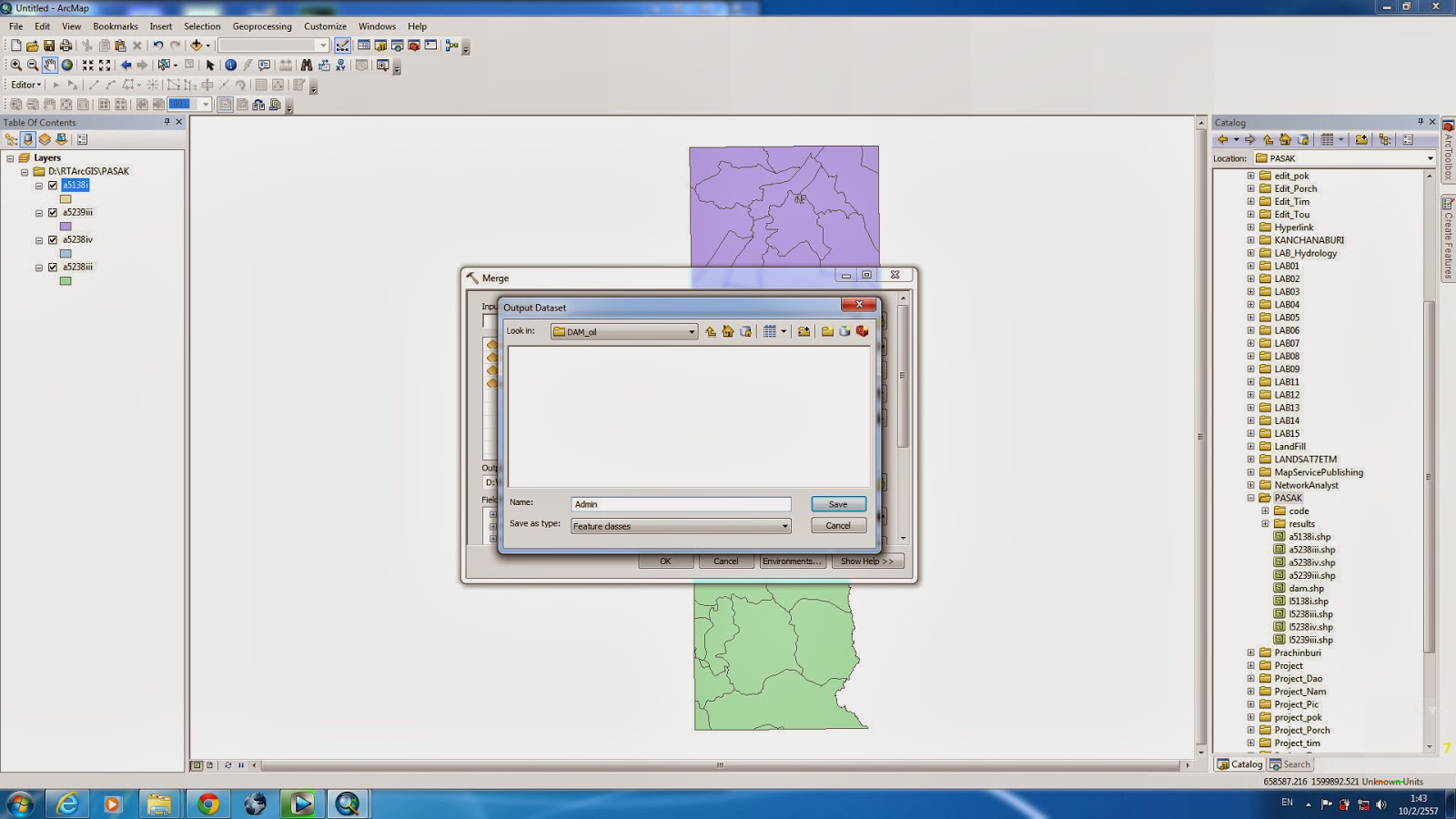








































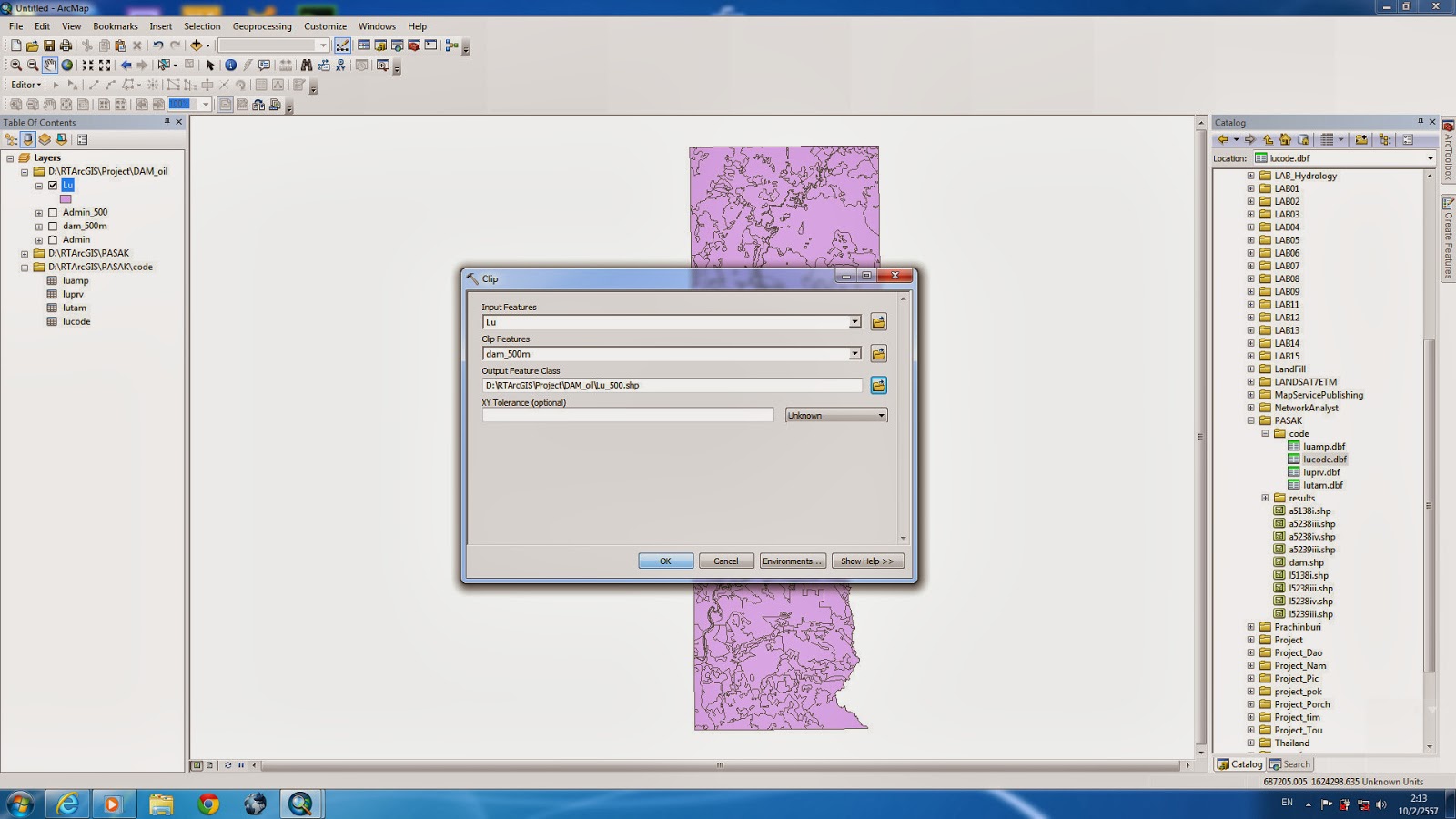























ไม่มีความคิดเห็น:
แสดงความคิดเห็น